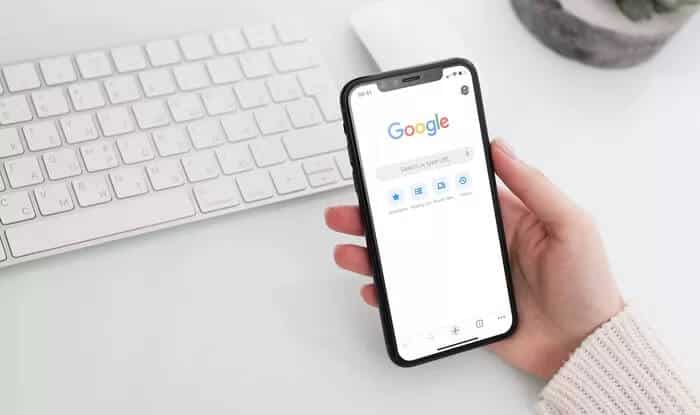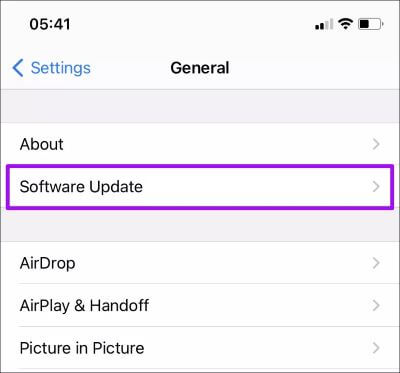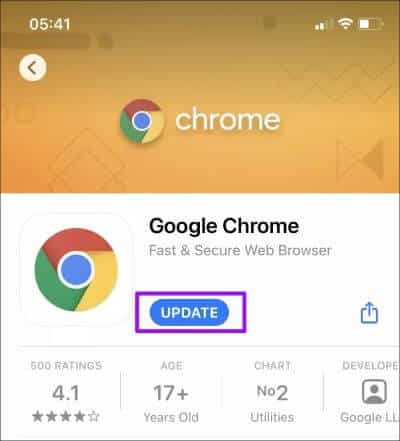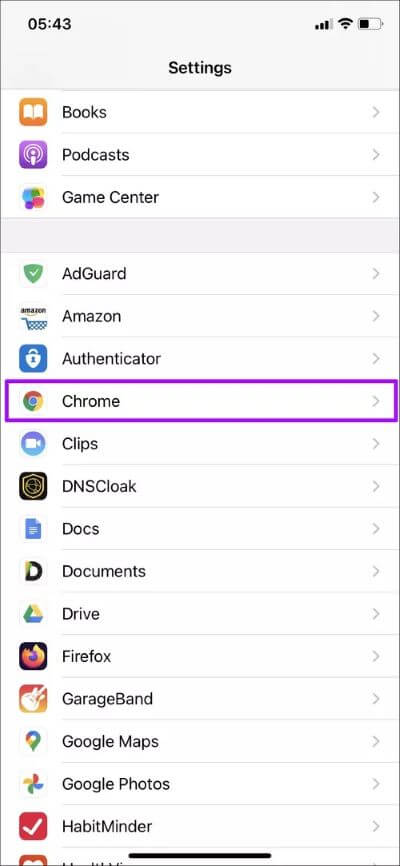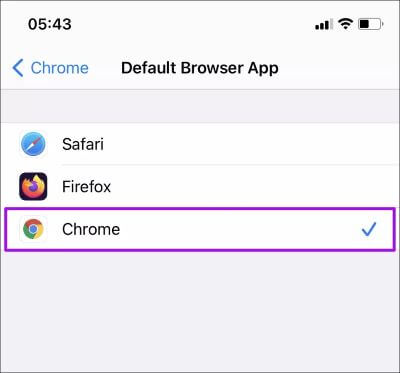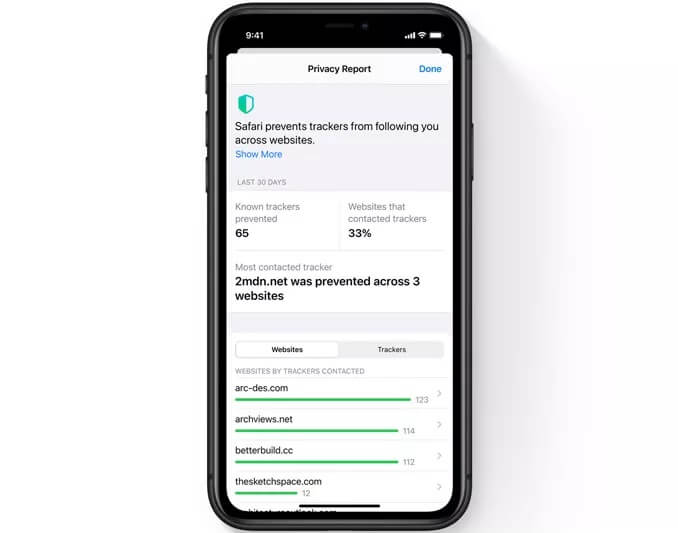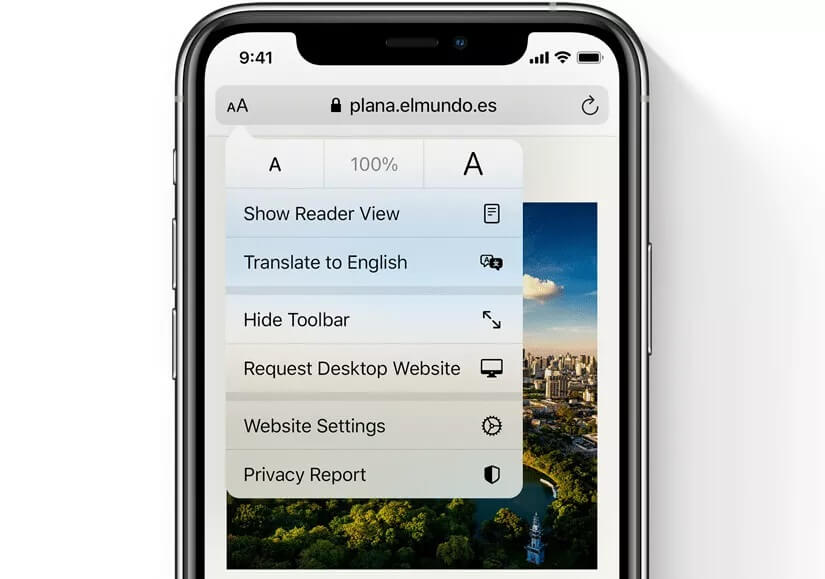Comment définir Chrome comme navigateur par défaut sur iPhone et iPad
Il y a une raison pour laquelle Chrome est le navigateur le plus populaire de la planète. Il est très facile de s'y habituer, de synchroniser les données entre les appareils de manière transparente, et il est disponible sur toutes les principales plates-formes. Il est également conçu de manière intuitive pour iPhone, iPad etIl est parmi les meilleurs en termes de portabilité sur les deux appareils. Mais pouvez-vous le définir comme navigateur par défaut et abandonner Safari pour toujours?
Si vous utilisez un iPhone ou un iPad depuis un certain temps, vous avez probablement essayé Définir Chrome comme navigateur par défaut Et cela a échoué. Apple n'a pas autorisé cela pour protéger son navigateur Safari natif.
Mais avec iOS 14 et iPadOS 14, le géant de la technologie basé à Cupertino a finalement fait tomber ce mur. Cela signifie que vous pouvez facilement faire de Chrome (ou de tout autre navigateur Web pris en charge comme Firefox) le navigateur par défaut sur votre appareil iOS ou iPad.
De quoi avez-vous besoin
Pour définir Chrome comme navigateur par défaut sur iPhone et iPad, il est nécessaire Installez iOS 14 Ou iPadOS 14. Si vous ne l'avez pas déjà fait, accédez à Paramètres> Général> Mise à jour du logiciel Pour effectuer une mise à niveau du système. Les appareils compatibles incluent l'iPhone SE, l'iPhone 6s, l'iPhone 6s Plus et l'iPad Air 2 et versions ultérieures.
Cela devrait aussi être Vous avez installé une version mise à jour de Chrome Sur un iPhone ou un iPad. Rendez-vous sur l'App Store et recherchez "chrome, Et cliquez sur "تحديث«Si une mise à jour est disponible.
Une fois que vous avez terminé les deux choses, vous êtes prêt à faire de Chrome le navigateur par défaut sur iPhone et iPad.
Définir Chrome comme navigateur par défaut
Pour définir Chrome comme navigateur par défaut sur votre iPhone ou iPad, commencez par vous diriger vers Appliquer les paramètres. Faites défiler vers le bas et appuyez sur Chrome. Après cela, suivez en cliquant sur une option Définissez le navigateur par défaut.
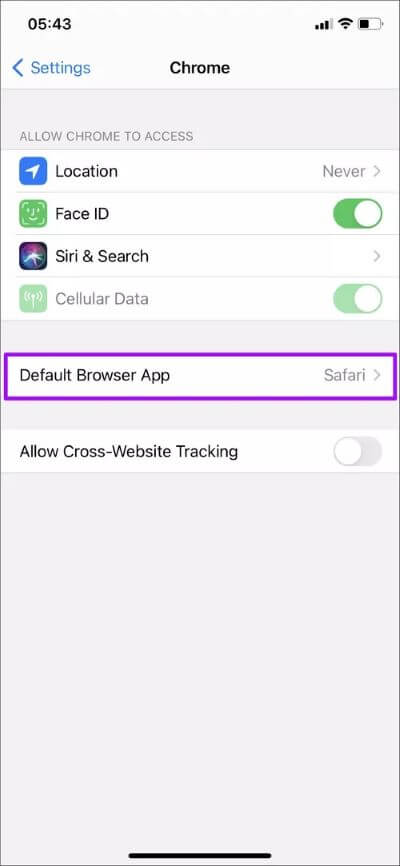
Dans la liste suivante, sélectionnez Chrome , Revenez ensuite à l'écran précédent. Et voila! Chrome est désormais le navigateur par défaut sur votre appareil. Tous les liens sur lesquels vous cliquez s'ouvriront dans Chrome et non dans Safari, à partir de maintenant.
Si vous souhaitez définir un autre navigateur comme navigateur par défaut, suivez la même procédure. Cependant, il se peut que tous les navigateurs Web ne prennent pas encore en charge la fonction. Par conséquent, il est bon de garder Mettez à jour vos applications.
Devriez-vous passer à Chrome
Bien que vous puissiez modifier les navigateurs par défaut sur iPhone et iPad, vous souhaiterez peut-être continuer à utiliser Safari au lieu de passer à Chrome. Voici quelques raisons pour lesquelles vous devriez faire cela:
De meilleures performances et une meilleure autonomie de la batterie
Safari est un navigateur Web incroyablement rapide. À partir d'iOS 14, Apple prétend être le navigateur Web Plus de 50% plus rapide que Chrome sur Android.
La version iOS de Chrome est presque à égalité avec Safari en termes de performances car elle utilise le même moteur de rendu WebKit. Cependant, vous constaterez que Safari utilise moins de ressources (et a moins d'impact sur la durée de vie de la batterie).
Améliorez la confidentialité et la sécurité
Safari est un navigateur Web orienté Confidentialité Avec une fonctionnalité intégrée, il empêche les cookies intersites de vous suivre.
À partir d'iOS 14, vous pouvez également utiliser la fonction de rapport de confidentialité (accessible via le menu Safari) pour obtenir des informations sur les différents trackers utilisés par les sites Web (et ceux que le navigateur a bloqués).
Safari est également configuré pour prendre en charge les enregistrements Entrée via Face ID/Touch ID sur les sites Web, ce qui pourrait rendre l'utilisation du navigateur plus privée.
Prend en charge les bloqueurs de contenu
Chrome ne prend pas en charge les bloqueurs de contenu, contrairement à Safari. Les bloqueurs de contenu aident à bloquer les publicités et des outils de suivi supplémentaires. Safari vous permet également de mettre en liste blanche les sites Web qui le prennent en charge facilement via le menu du navigateur.
Cependant, vous pouvez utiliser une solution Une alternative pour bloquer le chargement des annonces dans Chrome. Mais c'est quelque peu gênant par rapport à Safari avec son bloqueur de contenu.
Unité de traduction intégrée
Dans iOS 14 et versions ultérieures, Safari offre également la possibilité de traduire des sites Web étrangers. Si la seule raison Utiliser Chrome, c'est profiter des capacités de traduction de langue intégrées Ensuite, vous voudrez peut-être conserver Safari.
Mode bureau natif
Caractéristiques Safari a la capacité d'agir comme un navigateur de bureau. C'est incroyablement utile, surtout si vous utilisez un iPad. Combinez cela avec Magic Keyboard (ou un clavier externe avec trackpad), et vous constaterez que Safari est le meilleur choix pour votre expérience de navigation Web au niveau du bureau.
Le nouveau par défaut
Alors, abandonnez-vous Safari pour de bon? Malgré sa qualité, Chrome peut être le meilleur choix en raison de ses capacités de support multi-plateformes. N'oubliez pas que Firefox arrive également en deuxième position, et il est axé sur la confidentialité, tout comme Safari.
Cependant, Apple ne nous donne toujours aucun moyen de supprimer Safari de l'iPhone et de l'iPad. Cependant, vous pouvez Choisissez de le cacher dans la bibliothèque d'applications.